Samsung že več generacij ponuja način Multi Window in Galaxy S8 s svojo izjemno visoko ploščo 18,5:9 v celoti izkorišča to funkcijo. S 5,8-palčnim zaslonom na S8 in 6,2-palčnim zaslonom na S8+ je dovolj prostora za prilagajanje velikosti dveh aplikacij in njuno uporabo eno ob drugi.
Funkcija ponuja bistveno več funkcionalnosti od tiste, ki je privzeto vključena Nougat, in čeprav vsaka aplikacija ne podpira načina več oken, si lahko preprosto ogledate tiste, ki podpirajo, v podoknu za večopravilnost. Tukaj je opisano, kako nastavite in uporabite način Multi Window na Galaxy S8.
- Kako omogočiti način Multi Window na Galaxy S8
- Kako zagnati način Multi Window na Galaxy S8
- Kako prilagoditi velikost okna načina Multi Window na Galaxy S8
- Kako obrniti okna aplikacij v načinu Multi Window na Galaxy S8
- Kako povečati aplikacijo v načinu Multi Window na Galaxy S8
- Kako pomanjšati aplikacijo v načinu Multi Window na Galaxy S8
- Kako zapreti aplikacijo v načinu Multi Window na Galaxy S8
Kako omogočiti način Multi Window na Galaxy S8
Najlažji način za vstop v način Več oken je z dolgim pritiskom na Nedavne tipko v aplikaciji. Toda za to boste morali najprej omogočiti funkcijo v nastavitvah:
- Odprto nastavitve iz predala aplikacij ali domačega zaslona.
- Pojdite na Napredne funkcije.
- Tapnite Več oken.
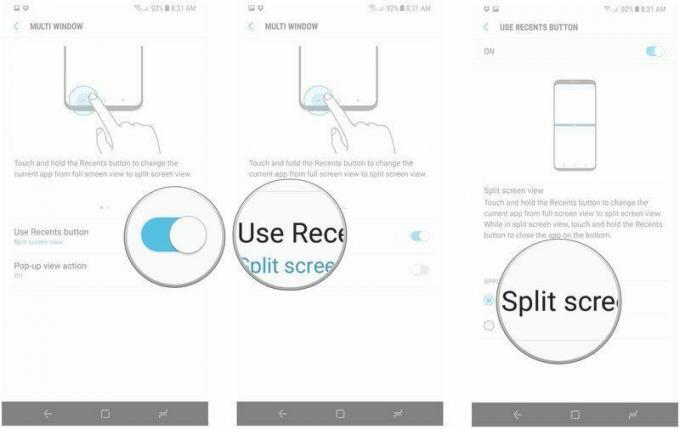
- Preklopi na Uporabite gumb Nedavno da omogočite način več oken.
- Udari Uporabite gumb Nedavno.
- Izberite pogled ki bi ga radi uporabljali z več okni.
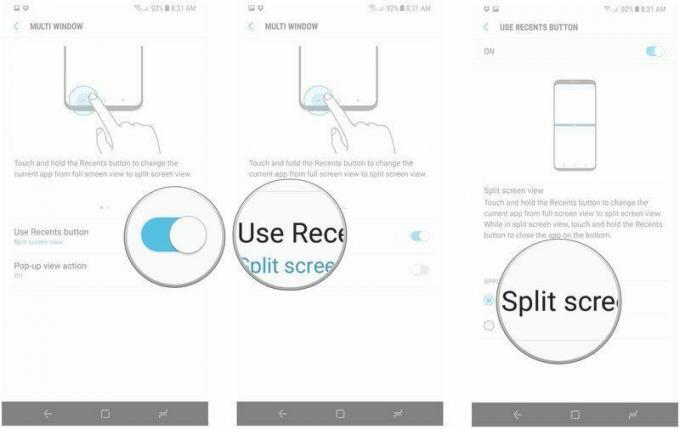
Izbiranje Pogled na razdeljen zaslon samodejno spremeni velikost aplikacije, v kateri se trenutno nahajate, da zapolni zgornjo polovico zaslona. z Zaskoči okno, lahko izberete območje aplikacije, ki ga želite pritrditi na zaslon. Če že imate odprto aplikacijo, ki jo želite uporabljati v več oknih, lahko zdaj samo dolgo pritisnete Nedavne tipko za spreminjanje velikosti, nato pa izberite drugo aplikacijo, ki jo želite uporabiti.
Tukaj je opisano, kako deluje s pogledom deljenega zaslona:
- Pritisnite in držite Nedavne v aplikaciji, da aktivirate več oken in spremenite njegovo velikost na zgornjo polovico zaslona.
- Izberite druga aplikacija s seznama nedavnih aplikacij ali uporabite Več aplikacij gumb, da ga dodate v pogled razdeljenega zaslona.
- Spremenite velikost obeh oken tako, da povlečete čez srednjo črto.

Snap window ima podobno funkcijo, vendar boste lahko izbrali, kateri del aplikacije želite priključiti na Multi Window:
- Pritisnite Zaskoči okno v meniju nedavnih aplikacij.
- Izberite območje aplikacije želite uporabiti in zadeti Končano.
- Izberite druga aplikacija ki ga želite uporabiti v meniju Nedavni ali v Več aplikacij gumb.
- Prva aplikacija je zdaj pripeta na vrh, medtem ko druga aplikacija zapolnjuje preostali del zaslona.

Način Več oken boste lahko zapustili tako, da pritisnete in držite tipko Nedavno.
Kako zagnati način Multi Window na Galaxy S8
Za zagon načina več oken lahko uporabite tudi meni Nedavno.
- Pritisnite Nedavne tipko za dostop do seznama zadnjih aplikacij.
- Izberite prva aplikacija s pritiskom na njegovo Gumb za način več oken (ikona, ki izgleda kot dve škatli, zloženi ena na drugo).
- Zdaj izberite druga aplikacija tako, da brskate po seznamu zagnanih aplikacij ali uporabite Več aplikacij gumb.

Tako kot prej, boste lahko zapustili način Več oken s pritiskom navzdol in držanjem tipke Recents.
Kako prilagoditi velikost okna načina Multi Window na Galaxy S8
Ko vzpostavite in zaženete način Multi Window, lahko spremenite velikost obeh oken glede na svoje potrebe. Tukaj je opisano, kako prilagodite velikosti oken v načinu Več oken:
- Pritisnite Nedavne tipko za dostop do seznama zadnjih aplikacij.
- Izberite prva aplikacija s pritiskom na njegovo Gumb za način več oken.
- Zdaj izberite druga aplikacija tako, da brskate po seznamu zagnanih aplikacij ali uporabite Več aplikacij gumb.

- Pritisnite in držite Ikona za nadzor okna (majhna bela črta na robu okna).
- Povlecite okno gor ali dol da ga povečate.
- Spustite ikono, da nastavite velikost oken.

Kako obrniti okna aplikacij v načinu Multi Window na Galaxy S8
- Pritisnite Nedavne tipko za dostop do seznama zadnjih aplikacij.
- Izberite prva aplikacija s pritiskom na njegovo Gumb za način več oken.
- Zdaj izberite druga aplikacija tako, da brskate po seznamu zagnanih aplikacij ali uporabite Več aplikacij gumb.

- Pritisnite Ikona za nadzor okna (majhna bela črta na robu okna).
- Izberite Gumb za preklop oken (druga ikona v meniju).
- Videli boste, da so se položaji aplikacij obrnili.

Kako povečati aplikacijo v načinu Multi Window na Galaxy S8
- Pritisnite Nedavne tipko za dostop do seznama zadnjih aplikacij.
- Izberite prva aplikacija s pritiskom na njegovo Gumb za način več oken.
- Zdaj izberite druga aplikacija tako, da brskate po seznamu zagnanih aplikacij ali uporabite Več aplikacij gumb.

- Pritisnite Ikona za nadzor okna (majhna bela črta na robu okna).
- Izberite Gumb za pojavno okno (tretja ikona v meniju).
- S tem odstranite drugo aplikacijo z dna zaslona in ustvarite plavajoče okno, ki je na vrhu prve aplikacije. Izberite Ikona za maksimiranje (srednji v naslovni vrstici), da povečate aplikacijo na njeno polno velikost.

Ko uporabljate možnost pojavnega okna, boste lahko prilagodili velikost lebdečega okna. Aplikacijo kalkulator lahko na primer zaženete v plavajočem oknu med brskanjem po dokumentu in tako opravite hitre izračune.
Kako pomanjšati aplikacijo v načinu Multi Window na Galaxy S8
- Pritisnite Nedavne tipko za dostop do seznama zadnjih aplikacij.
- Izberite prva aplikacija s pritiskom na njegovo Gumb za način več oken.
- Zdaj izberite druga aplikacija tako, da brskate po seznamu zagnanih aplikacij ali uporabite Več aplikacij gumb.

- Pritisnite Ikona za nadzor okna (majhna bela črta na robu okna).
- Izberite Gumb za pojavno okno (tretja ikona v meniju).
- V plavajočem oknu izberite Zmanjšaj (prva ikona v naslovni vrstici), da aplikacijo skrčite na ikono glav klepeta v slogu Facebook Messengerja.
- Z dotikom ikone se ponovno zažene plavajoče okno.

Kako zapreti aplikacijo v načinu Multi Window na Galaxy S8
- Pritisnite Nedavne tipko za dostop do seznama zadnjih aplikacij.
- Izberite prva aplikacija s pritiskom na njegovo Gumb za način več oken.
- Zdaj izberite druga aplikacija tako, da brskate po seznamu zagnanih aplikacij ali uporabite Več aplikacij gumb.

- Pritisnite Ikona za nadzor okna (majhna bela črta na robu okna).
- Izberite Zapri gumb v meniju (skrajno desna ikona).
- S tem boste zaprli okno, označeno z modro obrobo, drugo aplikacijo pa povečali na njeno polno velikost.

Tvoje misli
To je hiter pogled na to, kako način Multi Window deluje na Galaxy S8. Sporočite nam, kaj mislite o funkciji v spodnjih komentarjih.
